Windows11ではフォルダーやファイルを削除した場合に、ごみ箱に移動され完全に削除するまで元に戻すことができます。
ごみ箱に削除したフォルダやファイルがが一時的に残るため、後から削除したデータが必要になった場合に元に戻すことができるメリットがあります。
ただし完全にパソコンから削除したい場合には、ごみ箱を空にする必要があります。
ごみ箱に入れずフォルダーやファイルを削除するにはごみ箱の設定を変更する方法と、キーボード操作で削除を行う方法があります。
本記事ではWindows11でごみ箱に入れずにフォルダーやファイルを削除する方法を紹介します。
スポンサーリンク
キーボード操作で削除する方法
1.削除したいファイルを選択した状態でキーボードの「Shiftキー」+「Deleteキー」を押下します。
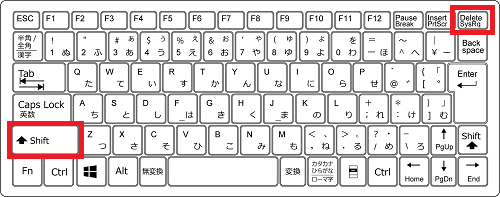
2.削除の確認メッセージが表示されるので「はい(Y)」を選択します。
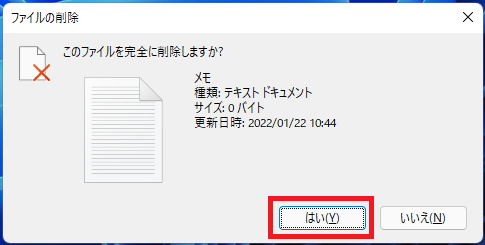
フォルダーやファイルがごみ箱に入らずそのまま削除されます。
以上で操作完了です。
ごみ箱の設定を変更する方法
1.「ごみ箱」を右クリックし「プロパティ(P)」を選択します。
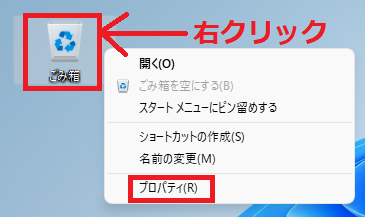
2.「ごみ箱のプロパティ」が開くので「ごみ箱にファイルを移動しないで、削除と同時にファイルを消去する(R)」を選択し「OK」をクリックします。
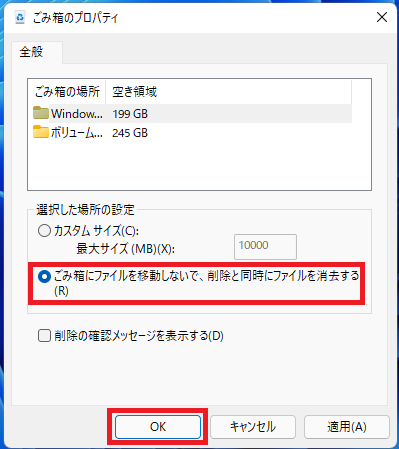
設定後にフォルダーやファイルを削除するとごみ箱に入らずそのまま削除されます。
以上で操作完了です。
Windows11のその他の設定はこちらから
▶Windows11 設定と使い方